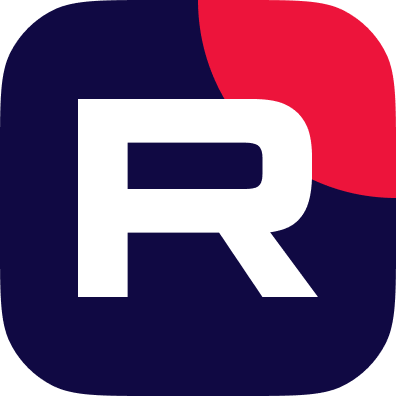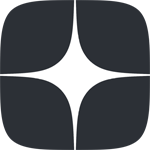Подсистема "Тесты"
Подсистема "Тестирование обучающихся" ("Тесты") предназначена для разработки шаблонов проверочных заданий, создания тестов, их адаптации под задачи педагога, просмотра и проверки результатов тестирования.
Для начала работы с подсистемой «Тестирование обучающихся» педагогическому работнику необходимо войти в ФГИС «Моя школа», вход в которую осуществляется по адресу https://myschool.edu.ru/:
Педагогическому работнику доступны следующие разделы подсистемы «Тестирование обучающихся»:
Подробнее о подсистеме можно посмотреть в видеообзорах и разделе Инструкции по платформе/Педагогам.
Основные понятия подсистемы "Тестирование обучающихся"
Подсистема «Тестирование обучающихся». Интерфейс педагогического работника
Раздел "Шаблоны"
Шаблон – это заранее подготовленное учебное задание или его часть, используемая при конструировании теста.
Данный раздел предназначен для навигации по шаблонам заданий, просмотра, создания и изменения шаблонов, управления статусом шаблона, удаления шаблона, экспорта и импорта шаблона.
Учителю доступны разные типы заданий. Их можно поделить на две основные группы: вопросы с автоматической проверкой и вопросы, требующие проверки эксперта.
В списке шаблонов предустановлен фильтр по типу заданий со значением по умолчанию «Выбрать из списка». Для отображения шаблонов определенного типа заданий необходимо воспользоваться вкладками типов заданий.
Для создания шаблона необходимо нажать на кнопку "+Новый шаблон" в окне просмотра списка шаблонов.
При создании шаблона необходимо ввести, выбрать или изменить следующие атрибуты:
Дополнительно можно задать следующие настройки для задания:
В любой момент можно сохранить шаблон без публикации. При этом шаблону присваивается статус «Черновик».
Педагогический работник может сохранить шаблон как готовое задание при создании, а также при редактировании «Черновика». В случае сохранения шаблона как задания ему присваивается статус «Готовое задание».
Шаблон в статусе «Готовое задание» можно вернуть в статус «Черновик» или отправить в архив.
Перечень возможных действий с шаблоном зависит от его статуса. Например, удалить можно только шаблон, находящийся в статусе «Черновик».
Подробнее о работе с шаблонами - в видеообзоре и разделе Инструкции по платформе/Педагогам.
Подсистема "Тестирование обучающихся". Работа с шаблонами.
Раздел "Тесты"
Данный раздел предназначен для просмотра, создания и изменения тестов, копирования тестов, управления статусом тестов, удаления тестов.
Для создания теста необходимо нажать на кнопку "Создать тест" в окне просмотра списка тестов.
При создании теста необходимо ввести, выбрать или изменить следующие атрибуты:
В целях обеспечения каталогизации тестов и облегчения поиска можно задать теги.
При создании теста можно задать дополнительные настройки теста: порядок выполнения заданий, порядок отображения вариантов заданий в тесте, режим отображения правильных ответов.
После внесения атрибутов теста необходимо нажать на кнопку "Сохранить и перейти к заданиям". После этого тест будет сохранен в статусе «Черновик», и станет доступна вкладка «Задания». Для создания заданий в тесте можно воспользоваться кнопками создания задания определенного типа или выбрать задание из списка шаблонов, нажав на кнопку «Выбрать из шаблона».
После нажатия на кнопку создания задания определенного типа на экране отображаются поля для заполнения вопроса и ответа задания. Каждому типу задания соответствует свой набор полей.
При конструировании теста можно использовать различные типы заданий.
После заполнения заданий пользователь может опубликовать тест, нажав на кнопку «Опубликовать». Статус теста при этом становится «Готовый». В процессе создания можно сохранить тест без публикации. При этом тесту присваивается статус «Черновик».
Для просмотра теста необходимо кликнуть по карточке теста в списке тестов. Просмотреть можно только тест, находящийся в статусе «Готовый» или «Архив».
Для изменения теста необходимо в списке тестов кликнуть на тест в статусе «Черновик». Откроется форма редактирования теста. Редактировать можно только тест, находящийся в статусе «Черновик».
Подробнее о работе с тестами - в видеообзорах и разделе Инструкции по платформе/Педагогам.
Подсистема "Тестирование обучающихся". Типы тестов
Подсистема "Тестирование обучающихся". Типы заданий
Конструктор теста. Вкладка "Общее"
Конструктор теста. Вкладка "Задание"
Раздел "Тестирования"
Данный раздел предназначен для просмотра, создания и изменения тестирования, определения даты, времени и периода тестирования, управления статусом тестирования, удаления тестирования, поиска и фильтрации.
Раздел обеспечивает следующие функции планирования тестирований:
При создании тестирования необходимо определить следующие параметры:
Для добавления обучающихся в аудиторию тестируемых необходимо нажать на кнопку "Добавить". Откроется окно добавления обучающихся.
Для выбора учеников необходимо заполнить поля «Школа», «Параллель», «Класс»; в списке учеников отметить тех, кому назначается тестирование, и нажать на кнопку «Добавить».
После заполнения в тестировании всех атрибутов и добавления учеников становится доступной кнопка «Назначить». После нажатия на нее статус тестирования становится «Активно».
Каждому ученику отправляется уведомление о назначенном тесте в ЛК ФГИС «Моя школа».
Для изменения атрибутов тестирования необходимо кликнуть на тестирование в списке тестирований. Откроется форма редактирования тестирования.
Изменить атрибуты можно только в тестированиях со статусом «Черновик».
После того, как ученики пройдут назначенное тестирование, статус тестирования поменяется на «Завершено» или «На проверке», если в тесте есть развернутые ответы.
После прохождения теста всеми учениками и проверки заданий с развернутыми ответами пользователю становится доступна функция просмотра результатов прохождении теста обучающимися.
Для просмотра результатов необходимо в списке тестирований во вкладке «Завершено» нажать на карточку нужного тестирования.
На экране тестирования отображаются следующие данные:
Создание тестирования
Раздел "Тренажеры"
Тренажеры предназначены для самодиагностики обучающихся. Проверка ответов в тренажерах автоматизирована. В разделе можно увидеть тренажеры, разработанные педагогами образовательной организации и экспертами Академии Минпросвещения России.
Подробнее о работе сервиса - в видеообзоре.
Использование тренажёров в работе педагога
Видеоинструкции для учеников по работе с подсистемой тестирования можно посмотреть по ссылкам:
Подсистема "Тестирование обучающихся". Интерфейс обучающегося. Тесты. Тренажёры
Подсистема "Тестирование обучающихся". Прохождение теста
Методические рекомендации для педагогических работников по вопросам работы с подсистемой "Тестирование обучающихся" можно посмотреть в разделе Методические рекомендации/Педагогам.
Подсистема "Экспертиза развернутых ответов"
Подсистема "Экспертиза развернутых ответов" взаимодействует с сервисом "Тестирование обучающихся" и позволяет использовать разные подходы для оценки работы учеников.
Пользователю с профилем «Педагогический работник» в подсистеме доступны:
Подробнее о работе с подсистемой - в видеообзорах и разделах Инструкции по платформе/Администраторам, Инструкции по платформе/Педагогам.
Экспертиза развернутых ответов. Интерфейс педагогического работника
Проведение экспертизы развернутых ответов
Методические рекомендации для педагогических работников по вопросам работы с подсистемой "Экспертиза развернутых ответов" можно посмотреть в разделе Методические рекомендации/Педагогам.
Вернуться на главную
Для начала работы с подсистемой «Тестирование обучающихся» педагогическому работнику необходимо войти в ФГИС «Моя школа», вход в которую осуществляется по адресу https://myschool.edu.ru/:
- нажать на кнопку «Войти», расположенную в верхнем правом углу
- ввести свои учетные данные ЕСИА
- если аутентификация прошла успешно, выполнить через меню «Сервисы» базовой платформы переход к подсистеме «Тестирование обучающихся».
Педагогическому работнику доступны следующие разделы подсистемы «Тестирование обучающихся»:
- тесты
- тестирования
- шаблоны
- тренажеры.
Подробнее о подсистеме можно посмотреть в видеообзорах и разделе Инструкции по платформе/Педагогам.
Основные понятия подсистемы "Тестирование обучающихся"
Подсистема «Тестирование обучающихся». Интерфейс педагогического работника
Раздел "Шаблоны"
Шаблон – это заранее подготовленное учебное задание или его часть, используемая при конструировании теста.
Данный раздел предназначен для навигации по шаблонам заданий, просмотра, создания и изменения шаблонов, управления статусом шаблона, удаления шаблона, экспорта и импорта шаблона.
Учителю доступны разные типы заданий. Их можно поделить на две основные группы: вопросы с автоматической проверкой и вопросы, требующие проверки эксперта.
В списке шаблонов предустановлен фильтр по типу заданий со значением по умолчанию «Выбрать из списка». Для отображения шаблонов определенного типа заданий необходимо воспользоваться вкладками типов заданий.
Для создания шаблона необходимо нажать на кнопку "+Новый шаблон" в окне просмотра списка шаблонов.
При создании шаблона необходимо ввести, выбрать или изменить следующие атрибуты:
- название шаблона
- параллель
- предмет
- тема (при необходимости)
- теги (при необходимости)
- тип задания (по умолчанию установлен тип задания «Выбрать ответ»)
- уровень сложности
- поля «Вопрос и Ответ», соответствующие выбранному типу задания
- подсказка (при необходимости).
Дополнительно можно задать следующие настройки для задания:
- отображение ссылок на справочные материалы
- отображение информационной страницы
- возможность дать неполный ответ
- отображение линейки
- отображение калькулятора.
В любой момент можно сохранить шаблон без публикации. При этом шаблону присваивается статус «Черновик».
Педагогический работник может сохранить шаблон как готовое задание при создании, а также при редактировании «Черновика». В случае сохранения шаблона как задания ему присваивается статус «Готовое задание».
Шаблон в статусе «Готовое задание» можно вернуть в статус «Черновик» или отправить в архив.
Перечень возможных действий с шаблоном зависит от его статуса. Например, удалить можно только шаблон, находящийся в статусе «Черновик».
Подробнее о работе с шаблонами - в видеообзоре и разделе Инструкции по платформе/Педагогам.
Подсистема "Тестирование обучающихся". Работа с шаблонами.
Раздел "Тесты"
Данный раздел предназначен для просмотра, создания и изменения тестов, копирования тестов, управления статусом тестов, удаления тестов.
Для создания теста необходимо нажать на кнопку "Создать тест" в окне просмотра списка тестов.
При создании теста необходимо ввести, выбрать или изменить следующие атрибуты:
- тип теста
- название
- описание (при необходимости)
- параллель
- предмет
- организация, в которой будет использоваться тест
- тема (при необходимости)
- время прохождения теста
- количество попыток прохождения теста
- автор теста.
В целях обеспечения каталогизации тестов и облегчения поиска можно задать теги.
При создании теста можно задать дополнительные настройки теста: порядок выполнения заданий, порядок отображения вариантов заданий в тесте, режим отображения правильных ответов.
После внесения атрибутов теста необходимо нажать на кнопку "Сохранить и перейти к заданиям". После этого тест будет сохранен в статусе «Черновик», и станет доступна вкладка «Задания». Для создания заданий в тесте можно воспользоваться кнопками создания задания определенного типа или выбрать задание из списка шаблонов, нажав на кнопку «Выбрать из шаблона».
После нажатия на кнопку создания задания определенного типа на экране отображаются поля для заполнения вопроса и ответа задания. Каждому типу задания соответствует свой набор полей.
При конструировании теста можно использовать различные типы заданий.
После заполнения заданий пользователь может опубликовать тест, нажав на кнопку «Опубликовать». Статус теста при этом становится «Готовый». В процессе создания можно сохранить тест без публикации. При этом тесту присваивается статус «Черновик».
Для просмотра теста необходимо кликнуть по карточке теста в списке тестов. Просмотреть можно только тест, находящийся в статусе «Готовый» или «Архив».
Для изменения теста необходимо в списке тестов кликнуть на тест в статусе «Черновик». Откроется форма редактирования теста. Редактировать можно только тест, находящийся в статусе «Черновик».
Подробнее о работе с тестами - в видеообзорах и разделе Инструкции по платформе/Педагогам.
Подсистема "Тестирование обучающихся". Типы тестов
Подсистема "Тестирование обучающихся". Типы заданий
Конструктор теста. Вкладка "Общее"
Конструктор теста. Вкладка "Задание"
Конструктор теста. Вкладки «Критерии оценивания» и «Дополнительные материалы»
Раздел "Тестирования"
Данный раздел предназначен для просмотра, создания и изменения тестирования, определения даты, времени и периода тестирования, управления статусом тестирования, удаления тестирования, поиска и фильтрации.
Раздел обеспечивает следующие функции планирования тестирований:
- составление списка обучающихся образовательной организации, которым назначен определенный тест
- сохранение списка обучающихся
- получение отчета о прохождении теста обучающимися из числа включенных в список.
При создании тестирования необходимо определить следующие параметры:
- тест
- название тестирования
- период тестирования.
Для добавления обучающихся в аудиторию тестируемых необходимо нажать на кнопку "Добавить". Откроется окно добавления обучающихся.
Для выбора учеников необходимо заполнить поля «Школа», «Параллель», «Класс»; в списке учеников отметить тех, кому назначается тестирование, и нажать на кнопку «Добавить».
После заполнения в тестировании всех атрибутов и добавления учеников становится доступной кнопка «Назначить». После нажатия на нее статус тестирования становится «Активно».
Каждому ученику отправляется уведомление о назначенном тесте в ЛК ФГИС «Моя школа».
Для изменения атрибутов тестирования необходимо кликнуть на тестирование в списке тестирований. Откроется форма редактирования тестирования.
Изменить атрибуты можно только в тестированиях со статусом «Черновик».
После того, как ученики пройдут назначенное тестирование, статус тестирования поменяется на «Завершено» или «На проверке», если в тесте есть развернутые ответы.
После прохождения теста всеми учениками и проверки заданий с развернутыми ответами пользователю становится доступна функция просмотра результатов прохождении теста обучающимися.
Для просмотра результатов необходимо в списке тестирований во вкладке «Завершено» нажать на карточку нужного тестирования.
На экране тестирования отображаются следующие данные:
- распределение оценок по классу в виде гистограммы
- лучший результат по классу
- список обучающихся с результатами прохождения теста.
Страница тестирования. Вкладки «Черновик», «Активные» и «Завершенные»
Создание тестирования
Раздел "Тренажеры"
Тренажеры предназначены для самодиагностики обучающихся. Проверка ответов в тренажерах автоматизирована. В разделе можно увидеть тренажеры, разработанные педагогами образовательной организации и экспертами Академии Минпросвещения России.
Подробнее о работе сервиса - в видеообзоре.
Использование тренажёров в работе педагога
Видеоинструкции для учеников по работе с подсистемой тестирования можно посмотреть по ссылкам:
Подсистема "Тестирование обучающихся". Интерфейс обучающегося. Тесты. Тренажёры
Подсистема "Тестирование обучающихся". Прохождение теста
Методические рекомендации для педагогических работников по вопросам работы с подсистемой "Тестирование обучающихся" можно посмотреть в разделе Методические рекомендации/Педагогам.
Подсистема "Экспертиза развернутых ответов"
Подсистема "Экспертиза развернутых ответов" взаимодействует с сервисом "Тестирование обучающихся" и позволяет использовать разные подходы для оценки работы учеников.
Пользователю с профилем «Педагогический работник» в подсистеме доступны:
- взаимодействие с подсистемой «Тестирование обучающихся»
- сбор экспертных оценок
- настройка параметров экспертизы
- распределение и перераспределение ответов между экспертами
- отчетность по экспертизе.
Подробнее о работе с подсистемой - в видеообзорах и разделах Инструкции по платформе/Администраторам, Инструкции по платформе/Педагогам.
Экспертиза развернутых ответов. Интерфейс педагогического работника
Проведение экспертизы развернутых ответов
Методические рекомендации для педагогических работников по вопросам работы с подсистемой "Экспертиза развернутых ответов" можно посмотреть в разделе Методические рекомендации/Педагогам.
Вернуться на главную